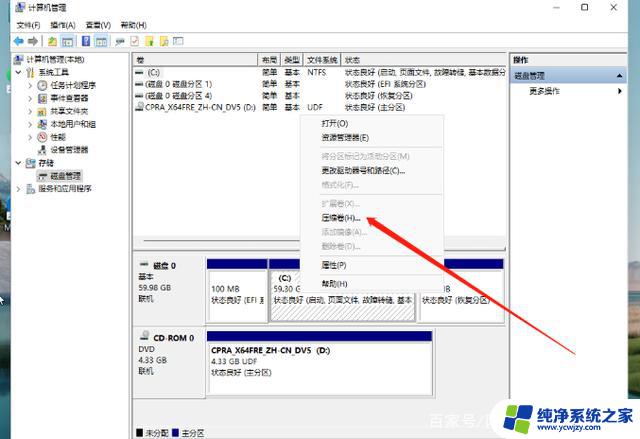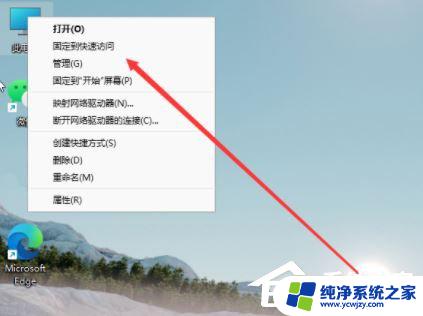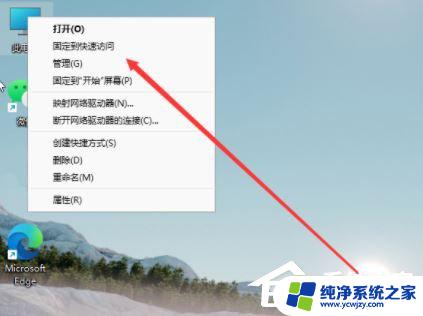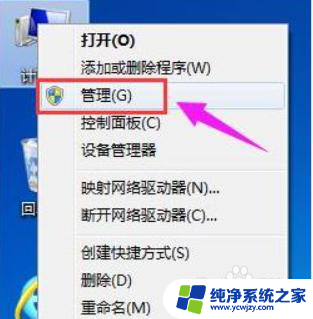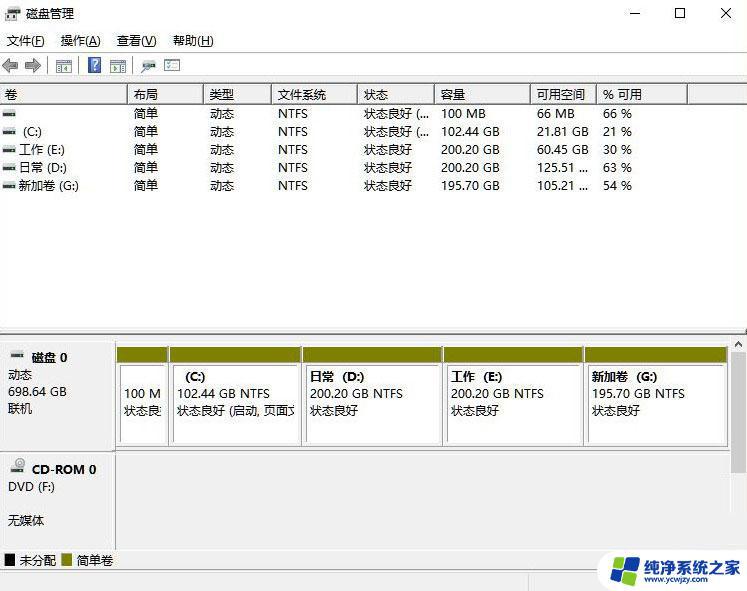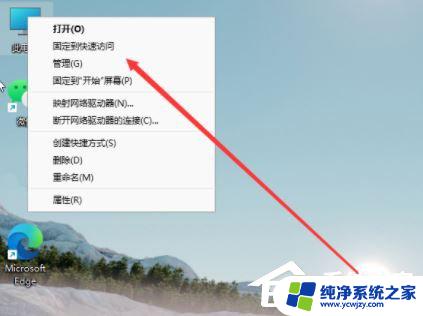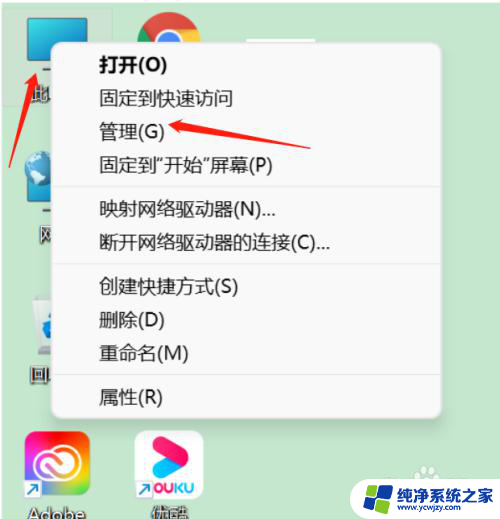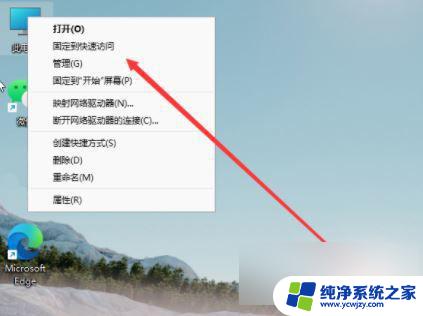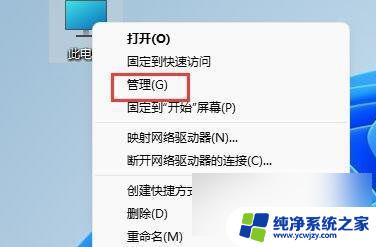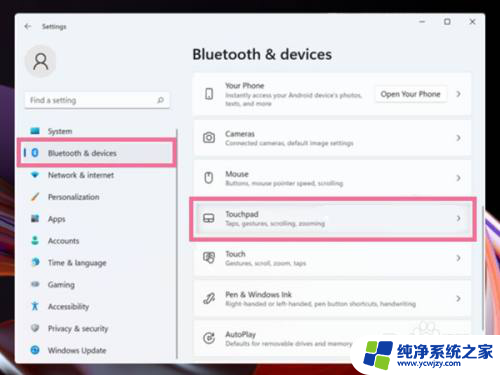戴尔win11笔记本怎么分区硬盘 戴尔win11硬盘分区教程
更新时间:2024-03-27 11:50:09作者:yang
戴尔Win11笔记本作为一款性能强大的电脑,其硬盘分区是十分重要的一项操作,合理的硬盘分区可以更好地管理存储空间,提高系统运行效率。如何在戴尔Win11笔记本上进行硬盘分区呢?下面就为大家介绍一下戴尔Win11硬盘分区的具体教程。通过简单的操作,您就可以轻松地对硬盘进行分区,满足个性化的存储需求。
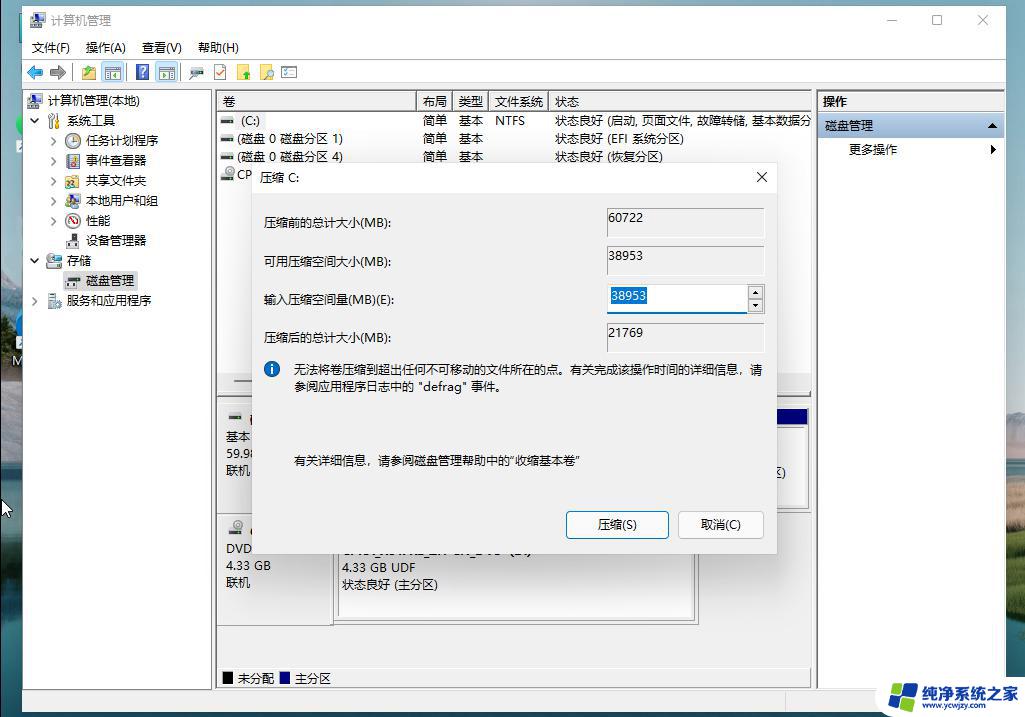
戴尔win11硬盘分区方法介绍:
1、首先右击桌面“我的电脑”,选择“管理”。
2、在弹出的窗口中,选择“磁盘管理”。
3、在窗口右下角可以看到磁盘,选择要分区的磁盘并右击。
4、选择“压缩卷”选项。
5、此时能够得出压缩空间的数值,输入需要的压缩空间。点击压缩。
6、压缩完成后会看到一个未分配的分区,右击选择“新建简单卷”。
7、之后不断点击下一步进行安装。
8、新建的简单卷磁盘格式选择“NTFS”即可。
9、最后就可以看到新建的分区了。
以上就是如何在戴尔win11笔记本上对硬盘进行分区的全部内容,如果您遇到了相同的问题,可以参考本文中介绍的步骤进行修复,希望这对您有所帮助。